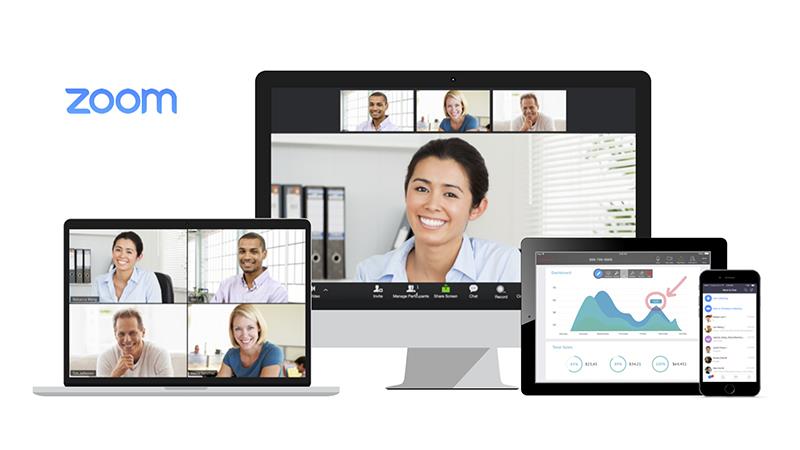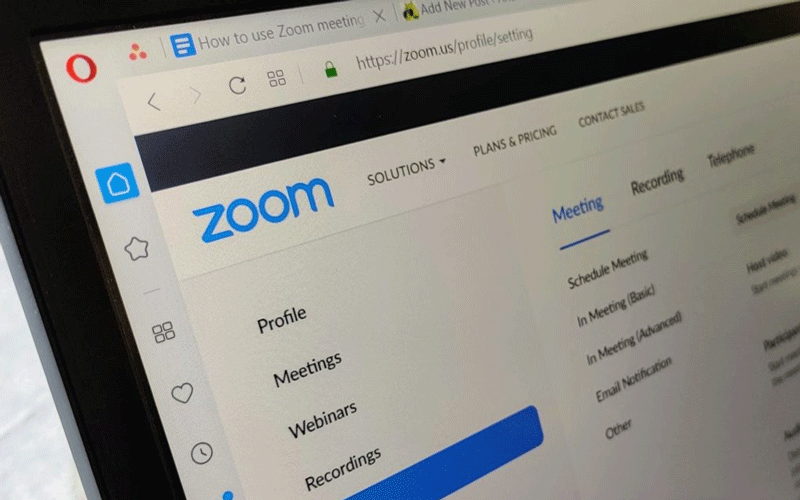Voor degenen die nog niet bekend zijn met Zoom -software , hebben ze vaak te maken met veel problemen omdat elke software tijdens het gebruik problemen en fouten zal hebben. Om gebruikers te helpen snel om te gaan met fouten die optreden bij het gebruik van de onderwijshandleiding, wil ik u dat begrijpen. Daarom wil ik u 5 veelvoorkomende fouten voorstellen bij vergaderingen op Zoom en hoe u deze kunt oplossen.
Webcam en audio werken niet probleem
Cam of audio die niet werkt, is ook een van de veelvoorkomende fouten bij zoomen. Niets is vervelender dan dat je webcam of audio het niet doet tijdens een Zoom-oproep. Als uw webcamera niet zichtbaar of geselecteerd is, maar niet werkt, probeer dan eerst het volgende:
Methode 1: Controleer de instellingen
Schakel de volgende instellingen uit in de pop-up die om de vergaderings-ID vraagt voordat u deelneemt aan het gesprek:
- Geen verbinding maken met audio
- Zet mijn video uit
Hiermee kunt u deelnemen aan gesprekken waarbij audio en video automatisch zijn ingeschakeld.
Methode 2: Sluit andere gerelateerde applicaties af
Als uw webcam niet zichtbaar is, zorg er dan voor dat alle andere toepassingen die de webcam gebruiken, zijn gesloten. Zoom kan de camera mogelijk niet gebruiken als deze momenteel wordt gebruikt door een andere toepassing.
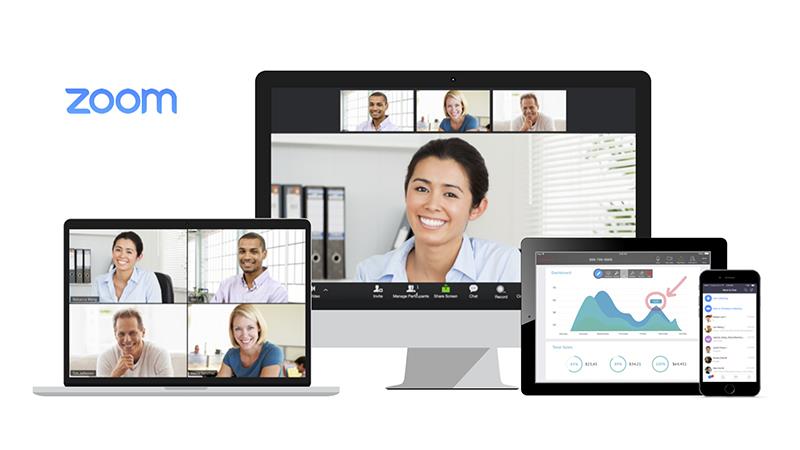
Probleem met echo tijdens gesprek
Een ander veelvoorkomend probleem met Zoom is dat het geluid rondstuitert tijdens vergaderingen. Als u echo's of akoestische feedback hoort, kunnen er drie redenen zijn. U kunt de volgende tijdelijke oplossing raadplegen:
Methode 1: Invoerlimiet
Iemand kan zowel computer- als telefoongeluiden tegelijkertijd activeren. Vraag hen in dit geval om de oproep te beëindigen of pc-audio af te sluiten tijdens de conferentie door op het pictogram met de pijl omhoog naast het microfoonpictogram te klikken en Computeraudio verlaten te selecteren.
Methode 2: De speakerphone verplaatsen of uitschakelen
Computer- of telefoonluidsprekers staan mogelijk te dicht bij elkaar. Twee mensen die te dicht bij elkaar staan vragen om van elkaar weg te gaan of de deur te sluiten. U kunt ook een van hen vragen de audioconferentie te verlaten of de audio op hun apparaat uit te schakelen. Het gebruik van een koptelefoon helpt ook om het nagalmeffect te verminderen.
Methode 3: Schakel extra geluiden uit
Meerdere computers met actieve audio kunnen zich in dezelfde vergaderruimte bevinden. Vraag opnieuw aan twee mensen die te dicht bij elkaar staan om weg te blijven of de deur dicht te doen. Je kunt ook een van hen vragen om de audioconferentie te verlaten, het geluid op hun apparaat te dempen of een headset op te zetten.
Kan niet op afstand bedienen bij het delen van het scherm
Wanneer je je scherm deelt, kunnen kijkers een afstandsbediening aanvragen om je te helpen bij het oplossen van problemen of om het proces duidelijker uit te leggen. Deze tool wordt vermeld als Afstandsbediening aanvragen onder Weergaveopties in Weergaveopties en kan op elk moment worden geopend tijdens het delen van schermen. Als u de afstandsbediening wilt inschakelen, maar deze niet goed werkt, zijn er enkele mogelijke problemen waarmee u rekening moet houden. Hier zijn enkele manieren om het te repareren:

Methode 1: Afstandsbediening toestaan
Hoogstwaarschijnlijk ging de deler (server) niet akkoord met het externe verzoek. Er verschijnt een bericht op hun scherm en ze moeten Toestaan selecteren om de afstandsbediening in te schakelen.
Methode 2: Interfereer niet met de host-pc
De deler (server) kan het proces onderbreken. Technisch gezien kunnen hun schermdeelnemers de afstandsbediening op elk moment stoppen met een muisklik. Laat de server altijd met rust terwijl de kijker (client) deze op afstand bestuurt.
Methode 3: Zoek een compatibel apparaat
Mogelijk gebruikt u het verkeerde apparaat. iPad- en Android-apparaten kunnen bijvoorbeeld geen afstandsbediening leveren of aanvragen, maar iemand anders kan ze wel de controle geven.
Het probleem van het missen van gemeenschappelijke kenmerken
Als algemene functies de mogelijkheid omvatten om een deel van uw scherm te delen met deelnemers die niet in uw account verschijnen, hoeft u zich geen zorgen te maken. Het is waarschijnlijk dat u deelneemt aan de vergadering via een browser in plaats van een speciale app.
Hoewel Zoom in verschillende browsers werkt, is de functionaliteit van de webversie beperkt in vergelijking met de app. De tijd die nodig is om verbinding te maken met een vergadering is ook veel langer en in sommige gevallen wordt de verbinding helemaal niet tot stand gebracht.
Om dit probleem op te lossen en toegang te krijgen tot alle functies van Zoom, downloadt u de Zoom-app naar uw apparaat en gebruikt u deze altijd om een vergadering te hosten of eraan deel te nemen.
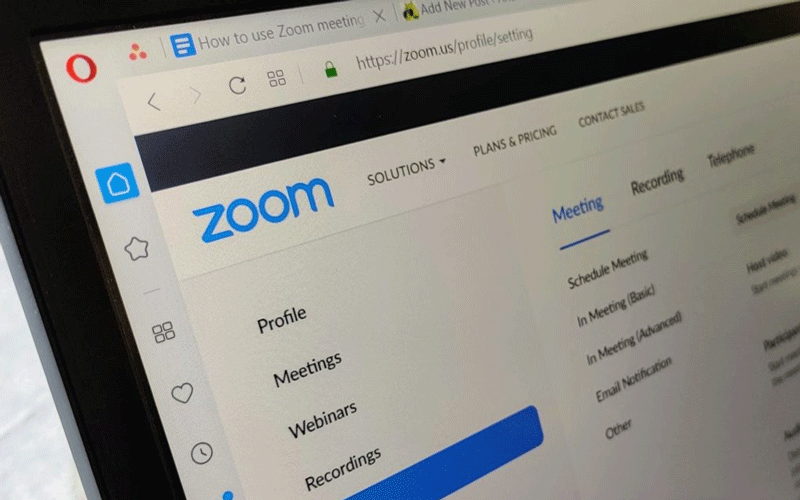
Probleem geen activeringse-mail ontvangen
Maak je geen zorgen als je de e-mail die je nodig hebt om je Zoom-account te activeren niet hebt ontvangen. Het komt, het wordt geleverd. Hoewel de meeste activerings-e-mails binnen enkele seconden worden verzonden, kan het bij sommige tot 30 minuten duren voordat ze uw inbox bereiken. Je kunt niets anders doen dan achterover leunen en wachten.
Als uw Zoom-account wordt beheerd door uw bedrijf en u ontvangt na 30 minuten geen activeringsmail, dan moet de beheerder de e-mail [email protected] op de witte lijst zetten met de volgende IP-adressen:
- 198.2.179.123
- 198.2.179.168
- 198.2.179.86
Controleer ook of e-mails met Zoom-functionaliteit in de spammap van uw e-mailclient terechtkomen.
Hierboven staan enkele veelvoorkomende fouten wanneer u met zoom werkt en hoe u dit kunt oplossen, hopelijk helpt dit u om meer referentiebronnen te hebben. Veel geluk.